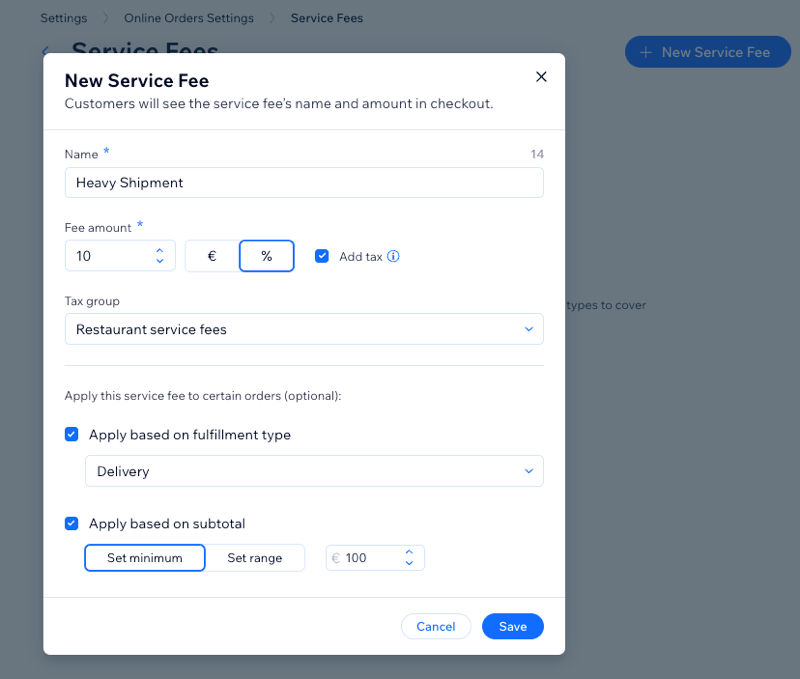Wix Restaurants: Servicekosten aan online bestellingen toevoegen
2 min
Belangrijk:
Dit artikel gaat over de nieuwe Wix Restaurants Orders-app.
Voeg servicekosten toe aan online bestellingen op je Wix Restaurant-website. Dek operationele kosten.
Je kunt de servicekosten toevoegen als een percentage of een vast bedrag van de totale bestelling en, indien van toepassing, verkoopbelasting toevoegen. Je kunt ook instellen dat de servicekosten van toepassing zijn op bestellingen boven een bepaald bedrag en op basis van hoe je die bestelling uitvoert.
Klanten zien alle servicekosten in hun besteloverzicht tijdens het betalen. De kosten krijgen een aparte regel in de prijsspecificatie en bonnen.
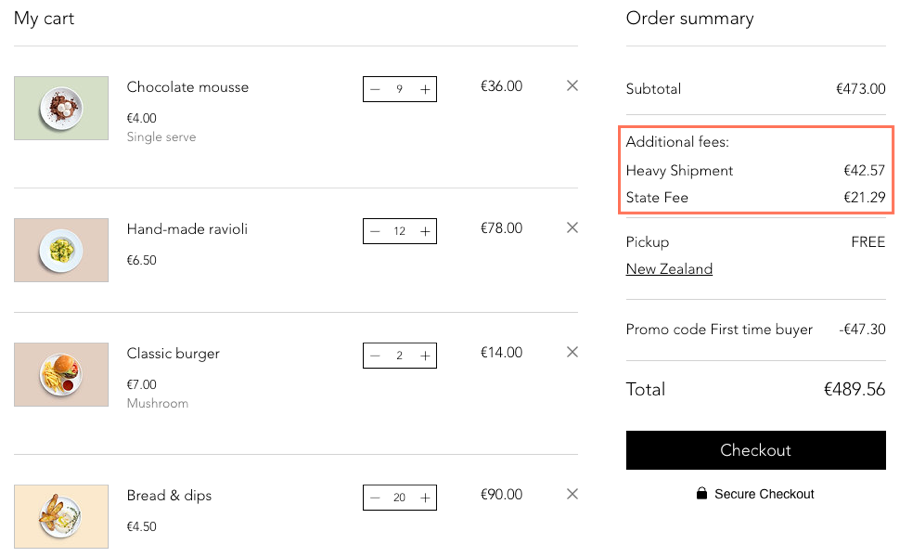
Om servicekosten toe te voegen:
- Ga naar Servicekosten op het dashboard van je website.
- Klik op + Nieuwe servicekosten.
- Voeg de gegevens voor je servicekosten toe en stel de voorwaarden in:
- Naam: Voeg een naam toe voor je servicekosten.
- Hoogte servicekosten: Voer het bedrag voor de servicekosten in. Dit kan een vast bedrag (€) of een percentage (%) zijn.
Let op: Klanten zien de naam en het bedrag van de servicekosten tijdens het afrekenen. - (Optioneel) Voeg omzetbelasting toe: Klik op het selectievakje om omzetbelasting toe te voegen aan deze servicekosten en selecteer een belastinggroep.
- Toepassen op basis van verwerkingstypes: Kies om toe te passen op afhaalbestellingen, bezorgbestellingen of beide.
- Toepassen op basis van subtotaal: Kies op welke bestellingen je de servicekosten wilt toepassen:
- Minimum instellen: Voor bestellingen die boven het door jou ingestelde bedrag worden geplaatst, worden deze servicekosten in rekening gebracht.
- Bereik instellen: Voor bestellingen tussen een minimum en maximum bedrag worden deze servicekosten in rekening gebracht.
- Klik op Opslaan.